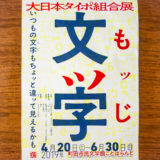※当ページのリンクには広告が含まれています
サービスや会社を作ろうと思った時に必要になる「ロゴ」を自分で作ってみるというのはいかがですか?
デザイン会社にロゴを依頼してしまうのも手ですが、今回は自分で作ってみようと思った時に、つくる為のどんなソフトやサイトがあるのかという事について、デザイナーの私から詳しく解説をしていきます。
実際プロのデザイナーが使っているソフトから、簡単に自動で作れるジェネレーターまでお教えします。
Contents
▸ロゴを作るためのツールの分類
- デザインソフト:自由度が高く扱うのにスキルが必要かつ有料の場合が多い
- デザインサイト:テンプレなどもあって使いやすいかつ無料の場合が多い
- ロゴジェネレーター:最も簡単にロゴを作れるがクオリティー自体は低め
ロゴを作りたいとなった場合には、恐らくこの3つのどれかのツールを使って作る事になります。
プロのデザイナーの多くはデザインソフトを使ってロゴを作っています。基本的にデザインソフトは有料で購入したり契約する場合が多く、自由度はかなり高いのでどんなロゴでも作る事ができますが、その分だけソフトを扱うスキルが必要ですし、テンプレート等も存在しないのでロゴの発想も必要になります。
デザインサイトは、基本使用が無料で特殊な素材や出力サイズ等のダウンロードで課金要素がある場合が多く、あまりデザインの事が分からなくてもテンプレートに沿っていけば手軽にロゴを作れたりします。
デザインソフトより自由度は低いですが、わりと難易度は低めなので簡易なロゴづくりに向いています。
ロゴジェネレーターでは社名・カテゴリーなどを設定すると自動的にロゴを作ってくれたり、シンボルマークが用意されていて文字と組み合わせるだけで完成する様な非常に簡易なロゴ制作ツールになります。
ただし、日本語に対応しているモノは数が少なくロゴの見た目なども被りやすいのがデメリットですね。
▸ロゴ制作用のデザインソフト
▸Illustrator|Adobe
恐らくプロの多くはAdobe「Illustrator」を使っていると思います。ベジェ曲線という拡大・縮小しても乱れない曲線を用いて描画できるため必要サイズに合わせたロゴ制作することが可能になっています。
名刺やチラシを印刷する際にも拡大・縮小をしてロゴを使う事になるため「.ai」というIllustratorのファイル形式を印刷業者に要求される場合が多いです。ソフトが無いと変換できないのであると便利です。
Illustratorでは「パス」と呼ばれる線を扱うので、この扱いが独特で慣れるまでは思う様に図形を作成するのが難しいと思います。ロゴを作るためには、ある程度スキルが必要になってくるので、導入してすぐにロゴを作ろうと思っても操作自体に手間取って制作に取り掛かるまでに時間がかかってしまいます。
| Illustrator単体 | 2,480円(税別) |
|---|---|
| Adobe CC | 5,680円(税別) |
昔は買いきりでソフト販売していたのですが、現在は月額課金制の製品のみの販売になっています。デザイナーの方はPhotoshopなどのソフトもつかえる「Adobe CC」契約している方が多いと思います。
月額課金でそれなりに値が張るのと、スキルの習得に時間が必要なので「Illustrator」で作るのが必要なロゴが必要な場合には、素直にロゴ制作の依頼をした方がいいと個人的には思います。色々なサービスにロゴ制作を依頼した場合の価格の相場や料金の意味合いについては下記記事で詳しく紹介しています。
関連記事「ロゴデザインの価格相場と料金の理由についてプロのデザイナーが解説」
▸Power Point|Microsoft
普及率高いソフトで言えば、Microsoft「Power Point」でもロゴを製作することは可能です。ただ、元々はプレゼンテーション用のソフトなので使い勝手に関してはあまり良くないですが、とりあえず図形を組み合わせてロゴを制作したいという方にとっては使い慣れている方も多いソフトでおすすめです。
作画用のソフトでは無いので、実際にロゴの形を作る段階では色々な工夫が必要になってきますが、作れない事はないです。印刷屋さんに納品する際には「.ai」ファイルに変換することは出来ないので、必要な規格に合わせてpptのサイズを変更してpng画像を作ったりという感じで調整が面倒な場合が多いです。
多くの方のPCには元々入ってると思いますが、ロゴ制作のために追加購入するのはおすすめしません。
▸ロゴ制作用のデザインサイト
▸Canva
サイト上で用意されているアイコンを組み合わせたり、文字入力等を行ってロゴを作り上げることができるのが「Canva」というサイトです。ロゴ用に様々なアイコンが用意されているので、組み合わせただけでそれっぽいロゴが出来ますし、組み合わせ方に個性が出るのでオリジナル感もそれなりに出せます。
特別な素材を使ったりさらに便利な機能を使おうとすると有料課金が必要になりますが、基本的に無料で使用することが出来ますし、操作性が他サイトより良くておしゃれなアイコンが多いのでおすすめです。
海外でも使えるサイトですが、しっかりと通じる日本語で解説されているので操作もわかりやすいです。
参考サイト「Canva」
▸Online logo maker
海外サイトなので分かりにくい部分もあるかもしれませんが、とても直感的な操作でロゴが作れるおすすめのサイトです。英語といっても操作画面では「ADD TEXT」とか「ADD SHAPE」ぐらいのものしかなく、言語を選べば日本語にも変換可能なので、英語が苦手な方でも操作できるサイトになっています。
クリックしたら色を変えられたり形を変えられたりするので非常に操作感がいいのも特徴の1つで、少し前に流行っていたフラットデザイン的なロゴ制作できますし、おしゃれなロゴを作りやすいと思います。
無料版だと300pxまでしか出力出来ないので、大きな画像が欲しい場合には課金が必要になります。
参考サイト「Online logo maker」
▸ロゴ制作用のジェネレーター
▸LOGASTER
これぞロゴジェネレーターという感じで、会社名・サービス名を入れて、カテゴリーを決めるだけでそれっぽいロゴを作ってくれる(実際には既存のモノを組み合わせている)ロゴ制作のサービスになります。
デザイン的にはやはり質はそこまで高くないですが、英語だとそれっぽいロゴみたいなものは作れます。日本語だと対応しているフォントが少ないのでイマイチなロゴが多い印象ですね。恐らく、多くの方が想像しているロゴジェネレーターはコチラだと思うので、試しに色々作ってみるのがいいと思いますね。
無料で出力できるのはごく小さいサイズのみで、クレジットまでついてしまっているので、もし作成したロゴを実際に使おうと思っているのであれば課金が必要になってしまうのでそこだけ注意が必要です。
参考サイト「LOGASTER」
▸LOGO FACTORY
既成ロゴマークを選んで、会社名を入力して、配置を変えて、という感じでロゴ制作サイトとジェネレーターの中間ぐらいの位置にあるのが「LOGO FACTORY」です。他のモノより少し自由度は高めです。
自由に使える既成ロゴマークもそこそこおしゃれなモノもあるのですが1点モノではないので誰かと確実に被りますし、数ある会社・サービスにピッタリハマるロゴを見つけるのは大変な作業だと思いますね。
参考サイト「LOGO FACTORY」
▸LOGO GARDEN
コチラも「LOGO FACTORY」に似た形で既存ロゴマークを選んで会社名等を入力するスタイルのロゴジェネレーターです。ロゴマークの色味も変えられるのでコチラの方が他の人とは少し被りにくいです。
また、マークのカテゴリー分けがされているので、自分の仕事・サービス等の分野で探しやすいのもいいポイントです。だだし、ダウンロードするためには課金が必要になるのでなかなか使いにくいですね。
参考サイト「LOGO GARDEN」
▸flamingtext
社名やサービス名を入力すると「ロゴタイプ」を出力してくれるロゴジェネレーターです。日本語にも対応しているのが珍しいです。ただし、出力されるのはロゴと呼んでもいいか微妙なラインのインターネット黎明期感のあるロゴタイプが多いのであまり期待しないで、お試し程度で使うのがいいと思います。
色合い・シャドウなどの多少の修正はできるのですが、正式なロゴとして使うのはなかなか厳しいです。
参考サイト「flamingtext」
ロゴジェネレーターでは実際にどの位の質のロゴが作れるのかという実例は下記記事で検証しています。
関連記事「ロゴジェネレーターで自動制作したロゴってどうなの?|デザイナーが評価してみた」
まとめ:自分でロゴを作るデザイン用ソフト・サイト・ジェネレーター
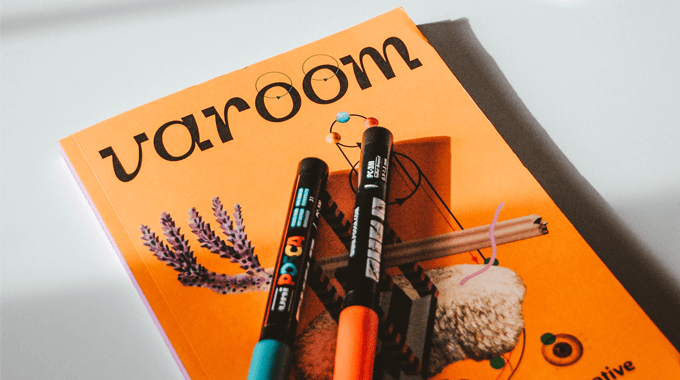
今回は自分でロゴを作るためのデザイン用ツールに特化してご紹介してきました。
もっとも簡易に作るのであれば、社名・サービス名を入力してカテゴリを選ぶだけのロゴジェネレーターが便利ですが、やはり他の会社やサービスと被るリスクも高いですし、クオリティーに関してもイマイチな部分もあって、業務内容と親和性が高かったり印象の良いロゴはなかなか作れないのが今の限界です。
ソフトやサイトを使った方法ではうまく使えば思い通りのロゴを作れるので、ぜひ自作のロゴ制作に挑戦してみてください。ただ、自分の会社の理念やビジョンなどを形にするのはなかなか難しい作業です。
関連記事「ロゴジェネレーターで自動制作したロゴってどうなの?|デザイナーが評価してみた」